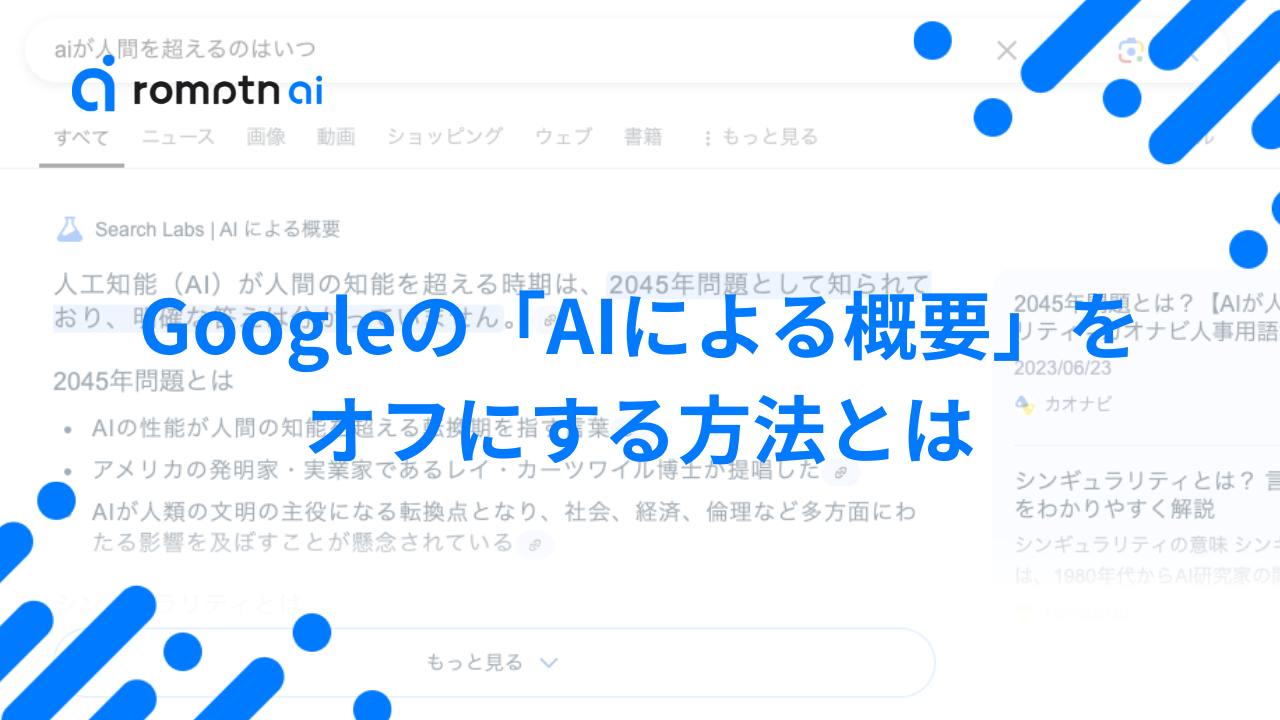「AIの要約が邪魔で、見たいサイトにいくまで手間」
Google検索に新しく導入された「AIによる概要」機能に、使いにくさや邪魔だなと感じている方もいるのではないでしょうか。実際に多くの不快に感じているユーザーが「aiによる概要 消えろ」「aiによる概要 死ね」などと検索しています。
情報を素早く要約してくれる便利な一面もありますが、従来の検索結果を好むユーザーにとっては、一手間増えたと感じるかもしれません。
そこで、本記事では「AIによる概要」をオフにする具体的な方法を解説します。
📖この記事のポイント
- 検索URLの最後に「u0026amp;udm=14」を付ける方法が効果的
- ブラウザや検索エンジンの変更が可能ならおすすめ
- スマホは広告ブロック機能付きのブラウザアプリに変えるのが簡単
- 利用用途にあわせて最適な方法を適用しよう
- AIを活用して収入に繋げる方法を今なら無料でプロから学べる!
- たった2時間の無料セミナーで会社に依存しない働き方&AIスキルを身につけられる!
- 今すぐ申し込めば、すぐに月収10万円UPを目指すための超有料級の12大特典も無料でもらえる!
\ 累計受講者10万人突破 /
無料特典を今すぐ受け取る本記事を読めば、あなたの検索スタイルに合った方法が見つかり、ストレスなく情報収集ができるようになりますので参考にしてください。
また、Google検索上部のタブにある「AIモード」を非表示にする方法については、下記の記事で詳しく紹介しているので、気になる方はチェックしてみてください。
「AIによる概要」で表示される内容
「AIによる概要(AI Overviews)」とは、検索キーワードに対してAIがウェブ上の複数の情報を統合し、要約として検索結果の最上部に表示する機能です。
AIによる概要は、単なるテキストの抜粋ではありません。AIがさまざまなサイトから本文の内容を再構成し、関連性の高い画像を組み合わせて、一つの回答として生成しています。
たとえば、「SEO」と検索すれば、定義や目的・外部対策といった基本的な手法、コンテンツ作成の重要性などをまとめた文章が表示されます。
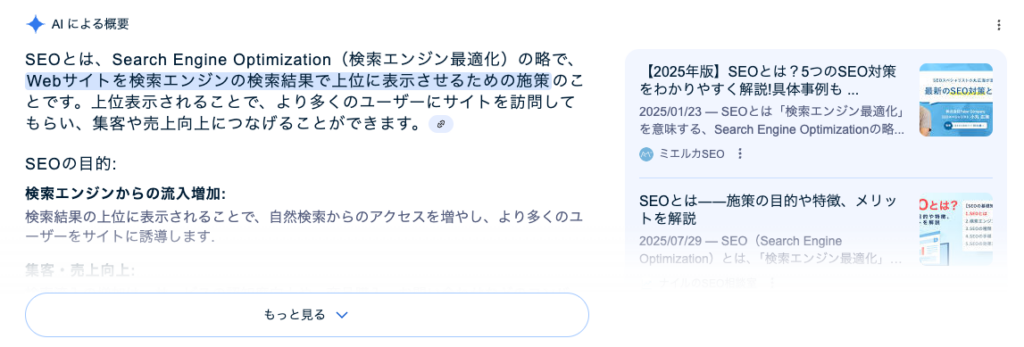
表示される内容は、AIが参照した元サイトへのリンクと共に提示されており、ユーザーは詳しい情報を深掘りできるため、より素早く必要な情報を得られる仕様です。
「AIによる概要」をオフにする方法5選
Google検索で表示される「AIによる概要」をオフにする方法は複数あります。状況に応じて使い分けられる5つの主な方法を紹介します。
- URLの末尾に「&udm=14」を入力する
- 検索キーワードの末尾に「-ai」を入力する
- 拡張機能「Hide Google AI overviews」をいれる
- ブラウザを変更する
- Yahoo!検索に切り替える
それぞれ詳しく見ていきましょう。
1.URLの末尾に「&udm=14」を入力する
検索結果のURL末尾に「&udm=14」のパラメータを追加すると、「AIによる概要」の表示を抑制できます。
「udm=14」というパラメータは、検索結果を従来のウェブページのみに限定する命令です。一時的に非表示にしたい場合に有効な手段です。
たとえば、「SEO」で検索した場合、以下が表示されます。
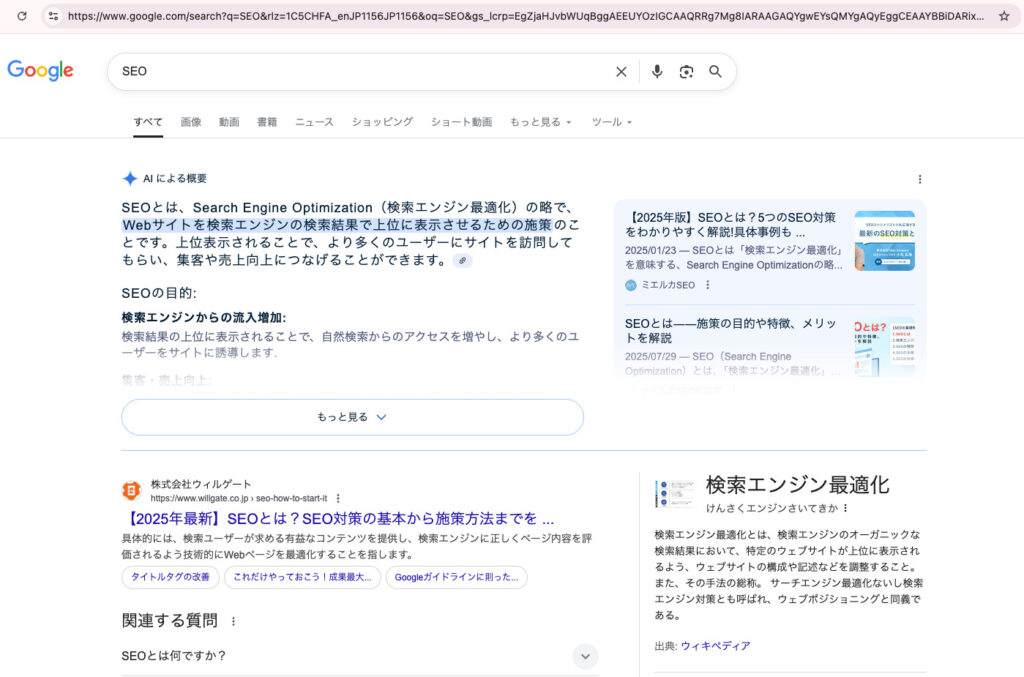
表示されているURLは以下。
https://www.google.com/search?q=SEO&rlz=1C5CHFA_enJP1156JP1156&oq=SEO&gs_lcrp=EgZjaHJvbWUqBggAEEUYOzIGCAAQRRg7Mg8IARAAGAQYgwEYsQMYgAQyEggCEAAYBBiDARixAxiABBiKBTISCAMQABgEGIMBGLEDGIAEGIoFMg0IBBAAGIMBGLEDGIAEMg0IBRAAGIMBGLEDGIAEMg0IBhAAGIMBGLEDGIAEMgYIBxBFGD3SAQc0OTZqMGo3qAIAsAIA&sourceid=chrome&ie=UTF-8
必要なのは太字の部分です。末尾にパラメーターを加えてURLを以下に変更します。
https://www.google.com/search?q=SEO&udm=14パラメータを加えることで、「AIによる概要」が消えます。
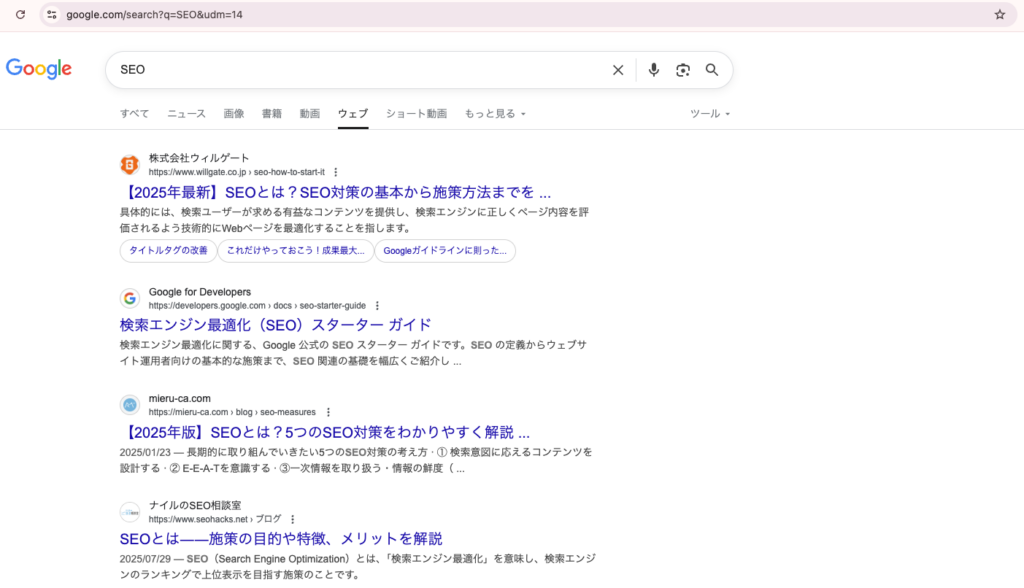
一手間を加える必要はありますが、「AIによる概要」がオフになることで、検索画面が見やすくなるため試してみてください。
2.検索キーワードの末尾に「-ai」を入力する
検索したいキーワードの直後に、半角スペースと「-ai」を入力して検索する方法も有効です。
検索演算子と呼ばれる機能で、「-(マイナス)」をつけた単語を検索結果から除外する働きをします。「-ai」を使うと、「ai」という単語に関連する情報を除外するため、結果的に「AIによる概要」が表示されにくくなります。
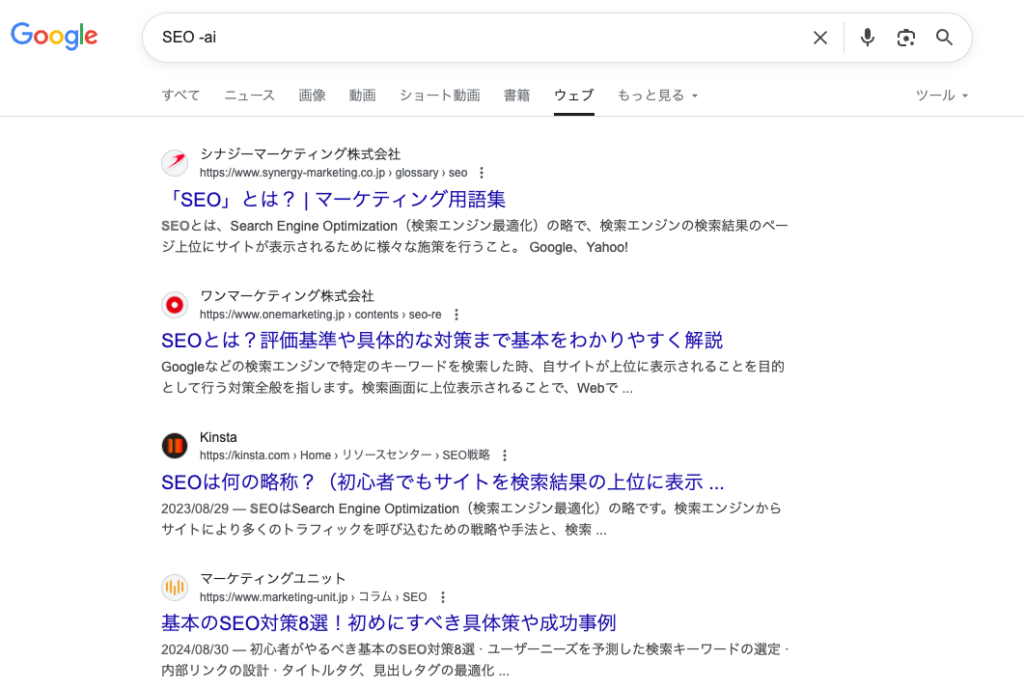
ただし、この方法は「AI(人工知能)」そのものに関する情報を検索したい場合には使えません。
たとえば、最新のAI技術について調べているときに「-ai」を入力すると、本来必要としていた情報まで検索結果から除外されてしまう恐れがあります。
あくまで簡易的な方法であり、検索内容によっては意図しない結果になる点には注意が必要です。
3.拡張機能「Hide Google AI overviews」をいれる
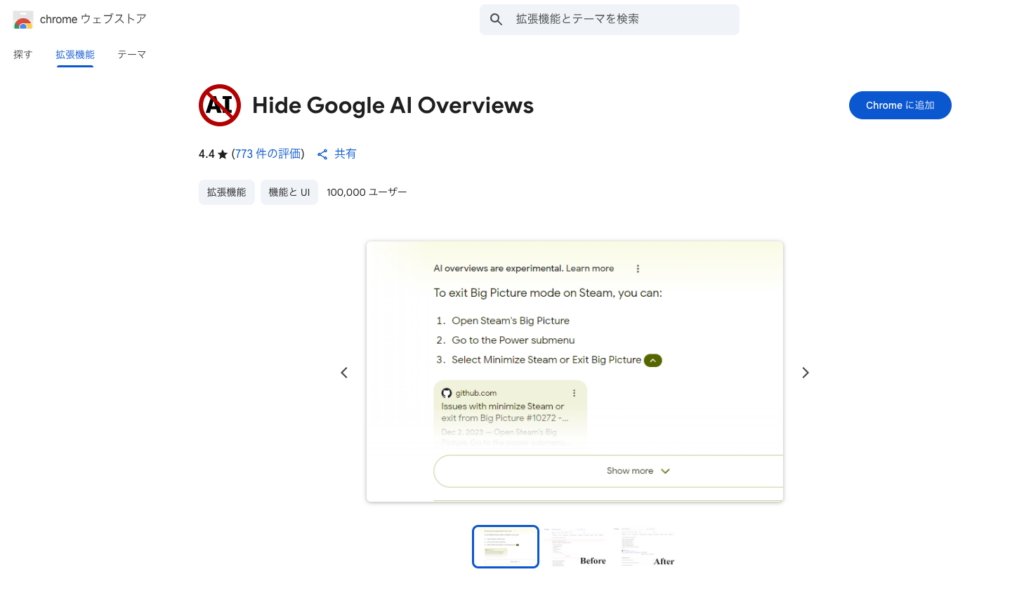
GoogleCromeの拡張機能「Hide Google AI overviews」を追加すると、「AIによる概要」を簡単にオフできます。
Chromeウェブストアなどで公開されている「Hide Google AI overviews」は、その名の通り、インストールするだけで「AIによる概要」の表示を自動的に抑制してくれるツールです。
複雑な設定は不要で、一度追加すればその後は意識することなく利用できます。実際に起動させた検索結果が以下です。
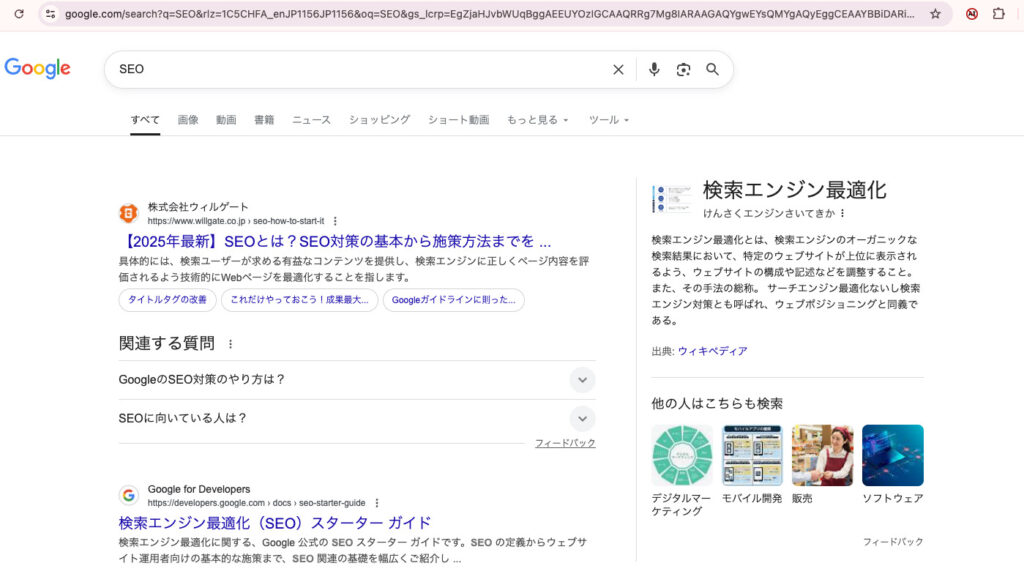
手軽で非常に便利ですがGoogle側の仕様変更などによって、拡張機能が完全には機能しなくなる可能性も考えられます。
恒久的な対策というよりは、手軽に試せる便利な一時策として捉えておきましょう。
4.ブラウザを変更する

最も確実性の高い方法の一つが、Google Chrome以外のブラウザを利用することです。
「AIによる概要」はGoogle検索の機能であるため、Googleのサービスから離れるのが根本的な解決策となります。
ブラウザの変更だと「Brave」がおすすめです。「Brave」は、Yahoo!Japanの検索エンジンの利用と独自の表示方法を採用しているため、Googleの「AIによる概要」が表示されることはありません。
新しいブラウザの操作に慣れる必要はありますが、検索時のストレスを根本から解消したい場合には、最も効果的な方法といえます。
5.Yahoo!検索に切り替える
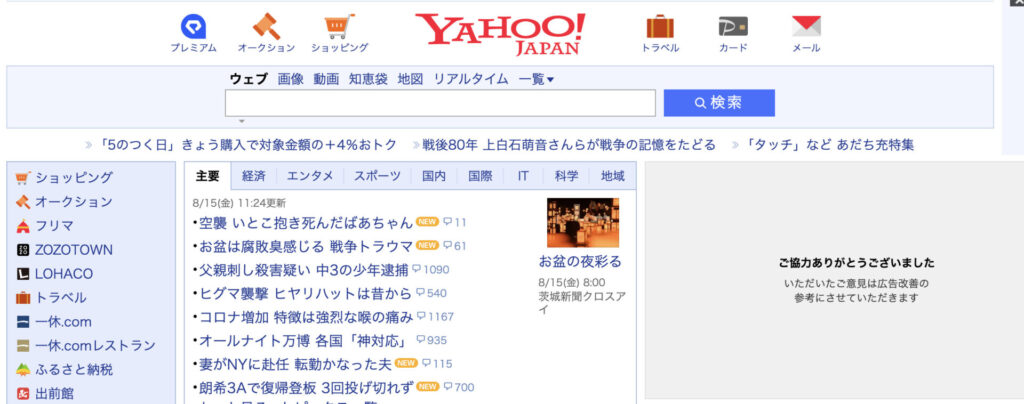
普段使っているブラウザはそのままに、検索エンジンだけを「Yahoo!検索」に変更する方法も有効です。
「AIによる概要」はGoogle検索独自の機能であり、Yahoo! JAPANが提供する検索エンジンでは表示されません。検索する際に、Googleの検索窓ではなくYahoo!のトップページから検索するだけです。
日頃からYahoo!のサービスをよく利用する方にとっては、最も手軽で効果的な対策となります。
スマホで「AIによる概要」を消す方法
スマートフォンで「AIによる概要」をオフにするには、使用するブラウザアプリを変更するか、検索エンジン自体を切り替える方法が最も確実です。
PCで有効なURLの末尾にパラメータを追記する方法は、スマホのブラウザではアドレスバーの操作が煩雑なため現実的ではありません。
また、iPhoneのSafariやAndroidのChromeといった標準ブラウザの多くは、PCのように拡張機能を簡単に追加できないため専門知識がない人には不向きです。
具体的な対策としては、広告ブロック機能が強力で「AIによる概要」も表示されない「Brave」などのブラウザアプリを新たにインストールするのがおすすめです。
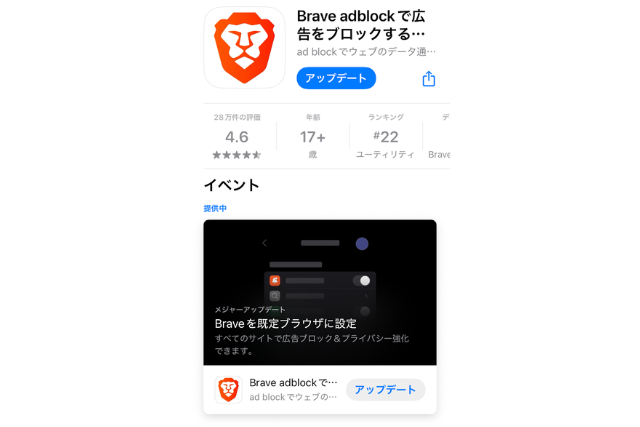
他にも、現在お使いのブラウザ(SafariやChrome)の設定画面を開き、デフォルトの検索エンジンをGoogleから「Yahoo! JAPAN」などに変更する方法も有効ですが、設定の変更はスマホ端末によって異なるためブラウザアプリの変更が手軽でよいでしょう。
Search Labsで「AIによる概要」がオフにできない理由
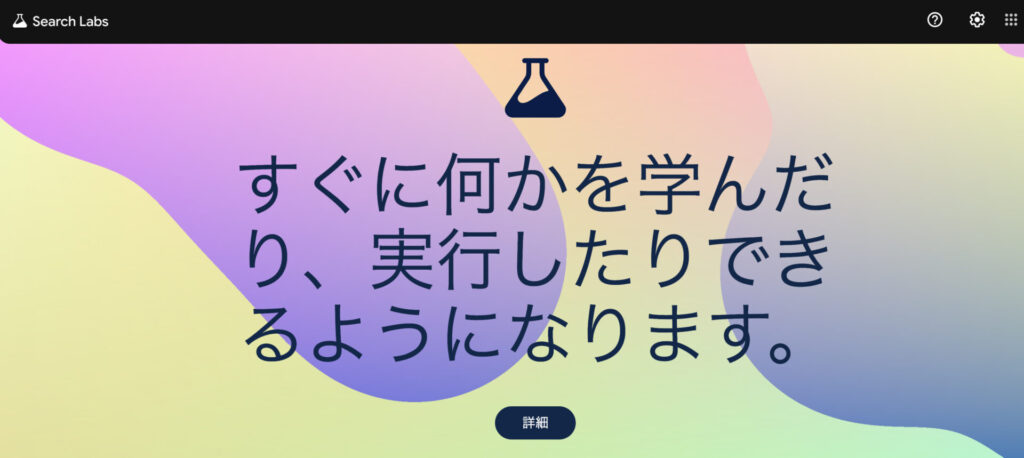
Search Labs(サーチラボ)とは、Googleが開発中の新しい検索機能を、一般公開前に試験的に提供するプログラムのことです。
画面右上のアイコンから設定画面にはいれます。
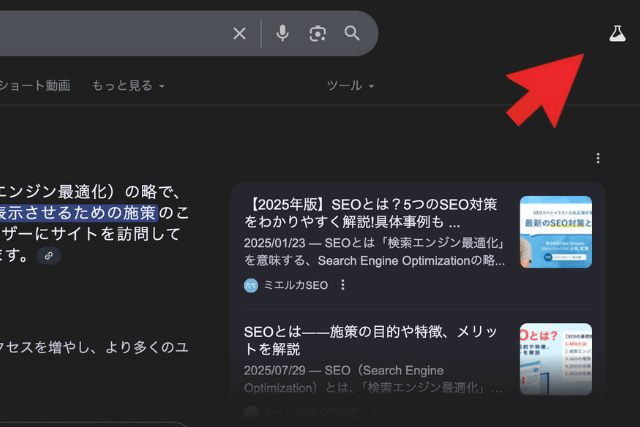
「AIによる概要」をオフにしようとGoogleの「Search Labs」で設定を変更したにもかかわらず、表示が消えずに困惑した方もいるかもしれません。
その背景には、Googleのサービス仕様や機能の位置づけが関係しています。
Search LabsはGoogleの試験運用機能なため
Search Labsで「AIによる概要」をオフにできない主な理由は、機能自体がGoogleによる試験的な導入段階にあるためです。
Search Labsは、Googleが新しい検索機能を本格的に展開する前に、一部のユーザーに試してもらうためのプラットフォームです。あくまでテストの一環であり、永続的な効果を保証するものではありません。
そのため、Search Labs上で「AIによる概要」を無効にする設定を行ったとしても、Googleの判断で通常の検索結果には設定が反映されないことがあります。
要するにユーザー側の設定よりも、Googleが実施している全体的なテストが優先される仕様ということです。
利用状況により表示が異なるため
Google検索の結果は、すべてのユーザーに同じものが表示されるわけではありません。
過去の検索履歴や閲覧サイト、クリックした広告などの利用状況をAIが分析し、各ユーザーに最適化された内容が表示される仕組みが働いているためです。
「AIによる概要」の表示・非表示もユーザーに最適化した仕組みが影響を受けるため、Search Labsで設定をオフにしたとしても、検索意図や行動履歴に基づいてGoogleのシステムが有益だと判断すれば、概要が表示されることがあります。
また、閲覧履歴などが残らないシークレットモードを利用しても、「AIによる概要」の表示を完全に防ぐことはできません。
まとめ
Google検索の「AIによる概要」は、ときに意図しない表示でユーザーを悩ませることがあります。しかし、いくつかの対処法を知っておけば、より快適な検索環境を取り戻すことは十分に可能です。
- URLに「&udm=14」を追記するか、拡張機能で自動化する
- 検索ワードの末尾に「-ai」を加える(検索内容に注意)
- 専用の拡張機能「Hide Google AI overviews」を導入する
- Braveなど、Google以外のブラウザに切り替える
- 検索エンジンをYahoo!検索に変更する
特に、Googleのサービスから離れて別のブラウザや検索エンジンを利用する方法は、確実性が高くおすすめです。
本記事で紹介した方法を参考に、あなたにとって最もストレスの少ない検索スタイルを見つけ、日々の情報収集をより効率的なものにしてください。
romptn ai厳選のおすすめ無料AIセミナーでは、AIの勉強法に不安を感じている方に向けた内容でオンラインセミナーを開催しています。
AIを使った副業の始め方や、収入を得るまでのロードマップについて解説しているほか、受講者の方には、ここでしか手に入らないおすすめのプロンプト集などの特典もプレゼント中です。
AIについて効率的に学ぶ方法や、業務での活用に関心がある方は、ぜひご参加ください。
\累計受講者10万人突破/